windows电脑怎么换壁纸桌面 Win10桌面壁纸怎么换
更新时间:2023-09-27 18:01:05作者:jiang
windows电脑怎么换壁纸桌面,在现代科技时代,电脑已经成为人们生活中不可或缺的工具之一,而作为电脑界面的一部分,桌面壁纸扮演着重要的角色。无论是为了个性化设置还是为了提升工作效率,更换桌面壁纸都是许多Windows电脑用户经常进行的操作。对于Windows 10用户来说,如何轻松更换桌面壁纸呢?下面我们就来一起探索一下。
步骤如下:
1.首先在在Win10电脑桌面空白处右键,随后选择“个性化”。如下图所示:
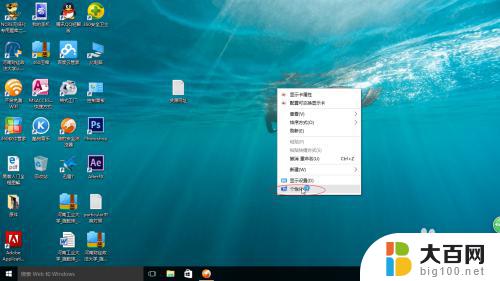
2.进入Win10个性化设置后,点击左侧的“桌面”进入壁纸设置。如下图所示:

3.最后在系统自带的几张壁纸当中选择一种,我们还可以进行契合度选择设置。以及背景是以图片,纯色还是幻灯片放映形式存在,如下图所示:
以上就是如何更改Windows电脑桌面壁纸的全部内容,如果您遇到这种现象,请根据本文提供的方法进行解决,希望本文能对您有所帮助。
windows电脑怎么换壁纸桌面 Win10桌面壁纸怎么换相关教程
- windows电脑桌面壁纸怎么设置 Win10怎么更换桌面背景图片
- 电脑桌面如何更换壁纸 Win10怎么更换桌面背景图片
- win10怎么设置桌面壁纸自动换 win10如何设置自动更换桌面壁纸
- windows没激活怎么换壁纸 win10未激活如何更换桌面背景
- 怎样设置电脑壁纸桌面 Win10更换桌面背景的步骤
- win10动态桌面壁纸怎么弄 win10电脑动态壁纸怎么设置
- windows怎么用动态壁纸 win10 动态壁纸桌面设置教程
- 电脑怎么改屏幕壁纸 Win10更换桌面背景的步骤
- win10怎么把壁纸取消 电脑桌面壁纸删除方法
- window动态壁纸怎么设置 win10 动态壁纸桌面设置方法分享
- win10c盘分盘教程 windows10如何分区硬盘
- 怎么隐藏win10下面的任务栏 Win10任务栏如何隐藏
- win10系统文件搜索功能用不了 win10文件搜索功能无法打开怎么办
- win10dnf掉帧严重完美解决 win10玩地下城掉帧怎么解决
- windows10ie浏览器卸载 ie浏览器卸载教程
- windows10defender开启 win10怎么设置开机自动进入安全模式
win10系统教程推荐
- 1 windows10ie浏览器卸载 ie浏览器卸载教程
- 2 电脑设置 提升网速 win10 如何调整笔记本电脑的网络设置以提高网速
- 3 电脑屏幕调暗win10 电脑屏幕调亮调暗设置
- 4 window10怎么一键关机 笔记本怎么使用快捷键关机
- 5 win10笔记本怎么进去安全模式 win10开机进入安全模式步骤
- 6 win10系统怎么调竖屏 电脑屏幕怎么翻转
- 7 win10完全关闭安全中心卸载 win10安全中心卸载教程详解
- 8 win10电脑怎么查看磁盘容量 win10查看硬盘容量的快捷方法
- 9 怎么打开win10的更新 win10自动更新开启教程
- 10 win10怎么关闭桌面保护 电脑屏幕保护关闭指南